Às vezes, você pode precisar adicionar uma caixa de seleção clicável em seu e-mail para que possa mostrar alguns pontos, uma lista, uma lista de tarefas, o andamento do trabalho, etc. Nesta postagem, mostramos como insira uma caixa de seleção dentro Outlook para desktop e App Mail para Windows 10. No entanto, esse método requer o Microsoft Word, pois não há uma opção direta para inserir uma caixa de seleção clicável no Outlook ou no aplicativo Mail no Windows 10.
Insira uma caixa de seleção clicável no aplicativo de e-mail e correio do Outlook
Para inserir uma caixa de seleção no Outlook para desktop e Mail para Windows 10, siga estas etapas-
- Abra o Microsoft Word e ative a guia Desenvolvedor.
- Insira uma caixa de seleção no seu documento do Word.
- Copie a caixa de seleção do seu documento.
- Abra o aplicativo Outlook ou Mail.
- Cole a caixa de seleção no seu e-mail.
- Repita o processo.
Primeiramente, você precisa abrir o Microsoft Word em seu computador e habilitar Desenvolvedor aba. Para isso, vá para Arquivo> Opções> Personalizar Faixa de Opções. No seu lado direito, você pode encontrar o Desenvolvedor opção. Marque a caixa de seleção correspondente e clique no OK botão.
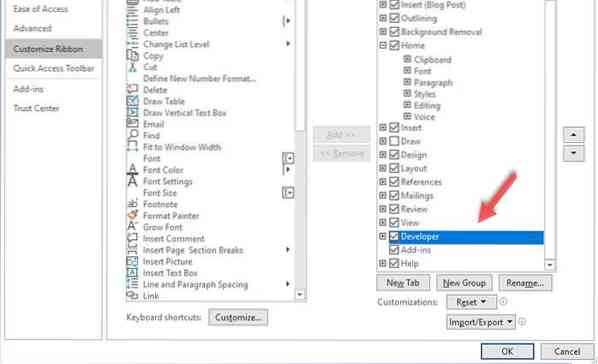
Depois disso, vá para o Desenvolvedor guia no Microsoft Word e clique no botão Controle de conteúdo da caixa de seleção opção.
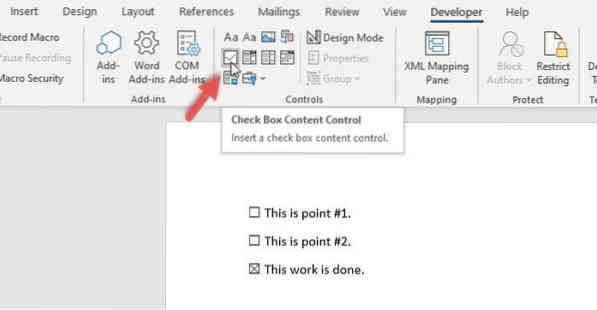
Deve fazer uma lista de verificação no Microsoft Word.
Agora, você pode copiar a caixa de seleção do documento do Word e colá-la em seu cliente de e-mail favorito. Nesse caso, é o Outlook para desktop ou o aplicativo Mail pré-instalado no Windows 10.

Você pode colar quantas vezes quiser para mostrar a lista de verificação.
Se você não quiser mostrar uma lista de verificação clicável no aplicativo de e-mail, você não precisa seguir todas as etapas mencionadas anteriormente. Você pode inserir uma caixa de seleção como um símbolo, que pode ser adicionada a partir do Inserir guia no Outlook para desktop.
Como tal, essa opção não está disponível no Outlook.com, você pode usar o método copiar e colar para mostrar uma caixa de seleção não clicável no Outlook.com.
Espero que este guia seja útil.

 Phenquestions
Phenquestions


